Windows コンピュータ システムが重複ファイルでいっぱいになる時が来るかもしれません。数によってはすべてを削除するのが難しい場合があるため、これを好む人はいません。でも、それは大丈夫です。 というプログラムがあるからです。重複ファイル消しゴム、そしてそれが気に入っています。これは無料です重複ファイルファインダーこのソフトウェアを使用すると、高速 CRC32、MD5、SHA1 ファイル比較アルゴリズムを使用して、ディレクトリ、サブディレクトリ、隠しファイル、およびシステム ファイルで重複ファイルを検索できます。ファイル サイズ、ファイル タイプ、名前、その他の検索パラメーターを設定することもできます。
Windows PC用の重複ファイル消しゴム
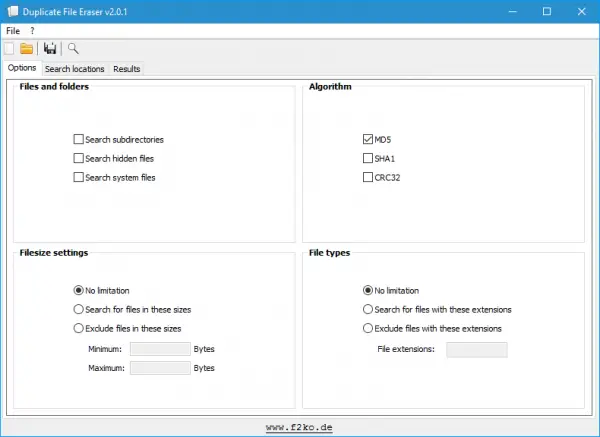
必要以上にアクセスしにくいものもあるため、このプログラムはすべての人に適しているわけではないことを指摘しておく必要があります。これは、開発者が未完成のプログラムをリリースしたためであることを願っています。つまり、後のアップデートではすべてが期待どおりに動作するはずです。
さて、このことについて話しましょう。
まず、プログラムをダウンロードします。 zipファイルで提供されているので、ダウンロード後、フォルダーに解凍するだけでインストールが完了します。次のステップは、フォルダーを開いて Duplicate Fire Eraser を起動することです。
最初にプログラムを立ち上げたとき、それが英語ではないことに気づきました。英語設定がないからといって、わざわざオプションをいじってみる必要はありません。に英語に変更してください、フォルダーに戻り、「設定」ファイルを起動します。メモ帳ファイルが表示され、「lang = Deutsch」という文字が表示されるはずです。 「lang = English」に変更し、保存して閉じ、重複ファイル消しゴムを再起動します。
これですべてが英語になるはずです。
重複したファイルを見つけるには、場所を検索する「追加」よりも。ファイルを見つけて「OK」をクリックし、プログラムがすべての重複を見つけるために最善を尽くすのを観察します。
前述したように、隠しファイルを見つけたり、システム ファイルやサブディレクトリを検索したりするように Duplicate Fire Eraser を設定することができます。ユーザーは、指定したサイズまたはファイル タイプのファイルのみを検索するようにプログラムを設定することもできます。
ここで、注意すべき重要な点は、重複ファイルが見つかったからといって、重複ファイルをやみくもに削除する必要があるわけではないということです。一部は複数の場所に存在する必要があるシステム ファイルである場合もあれば、バックアップ ファイルである場合もあります。したがって、リストを確認してから、どのファイルが安全に削除できるかを判断してください。
全体として、Duplicate File Eraser は堅実なプログラムですが、上級者でない場合、またはこのプログラムの複雑さを理解する意欲がない場合、設定エリアで苦労するユーザーもいるかもしれません。デザインはもっと良くなる可能性がありますが、これは私たちが x86 プログラムに期待するものであり、今後数年間で大きく何かが変わるとは思えません。
Duplicate File Eraser は無料でダウンロードできますここ。
重複ファイルを削除するのに最適な無料ソフトウェアは何ですか?
Windows PC では、重複したファイルをすぐに削除できる無数のアプリを利用できます。 Duplicate File Eraser は、コンピュータ上のほぼあらゆる種類の重複ファイルを見つけるために使用できる、この目的に最適なプログラムの 1 つです。画像、ビデオ、ドキュメント、またはその他のものであっても、重複ファイル消しゴムを使用すると、すべての重複ファイルを見つけることができます。
Windows 11/10 で重複ファイルを無料で削除するにはどうすればよいですか?
Windows 11/10から重複ファイルを無料で削除するには2つのオプションがあります。まず、手動で検索して重複ファイルをすべて見つけ、それらを適宜削除します。 2 番目に、Duplicate File Eraser などのサードパーティ ソフトウェアを使用して、作業をより迅速に行うことができます。






